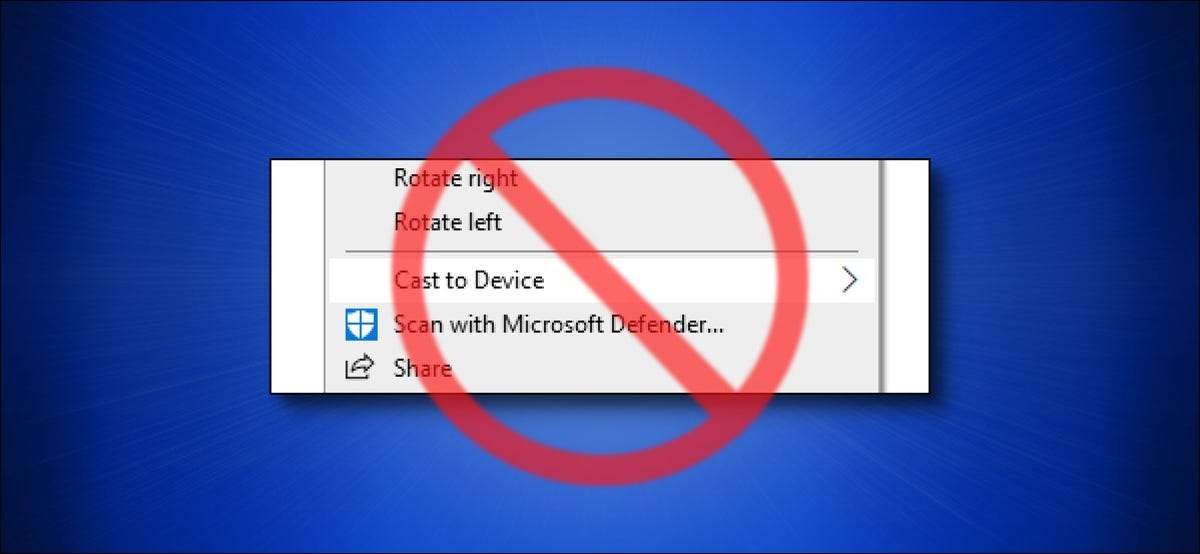
Varsayılan olarak, Windows 10 size izin verir DLNA'yı kullanarak uzak bir cihaza görüntüleri ve videoları proje . Windows 10'unuzda bir "Cihaza Gett" seçeneğine sahipseniz, Bağlam Menüsünü sağ tıklatırsa, sizi düzenleyerek seçenekleri tamamen kaldırabilirsiniz. Windows kayıt defteri . İşte nasıl.
Kayıt defterini kendiniz düzenleyin
Bağlam menüsünden "Cihazı Aygıt" seçeneğini kaldırmak için, iki seçeneğiniz var: Windows kayıt defterini kendiniz düzenleyebilir veya tek tıklamayla Hack'imizi indirebilirsiniz. Aşağıdaki bölüm .
İşte standart uyarı: Kayıt Defteri Düzenleyicisi güçlü bir araçtır. Yanlış kullanım sisteminizi dengesiz veya hatta çalışamaz hale getirebilir. Yine de, bu basit bir hackdir ve talimatları tamamen takip ederseniz, herhangi bir problem yaşamamalısınız. Daha önce Kayıt Defteri Düzenleyicisini kullanmadıysanız, okumayı düşünün. bu nasıl kullanılır Başlamadan önce. Biz de tavsiye ederiz Kayıt defterini yedekleme (ve senin bilgisayarın ) Herhangi bir değişiklik yapmadan önce.
Bu, bir güçlük çok fazla gibi geliyorsa, sadece atlayın. "Aşağıdaki" Tek Tıklama Kayıt Hack "bölümü . Aksi takdirde, başlayalım.
İlk önce, Başlat menüsünü açın ve "Regedit" yazın, ardından göründüğünde "Kayıt Defteri Düzenleyicisi" simgesini tıklatın (veya sadece ENTER tuşuna basın).

Kayıt Defteri Düzenleyicisi penceresinin sol tarafındaki kenar çubuğunu kullanarak, bu tuşa gidin (veya oraya hızlıca gitmek için kayıt defteri düzenleyici adres çubuğuna yapıştırabilirsiniz):
HKEY_LOCAL_MACHINE \ Software \ Microsoft \ Windows \ CurrentVersion \ Shell Uzantıları \
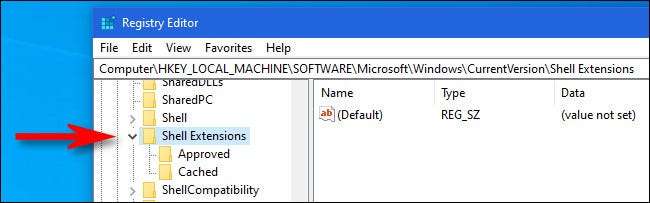
Sonra, kenar çubuğundaki "Kabuk Uzantıları" sağ tıklayın ve ardından Yeni & GT; Yeni bir anahtar eklemek için menüden tuşlayın.
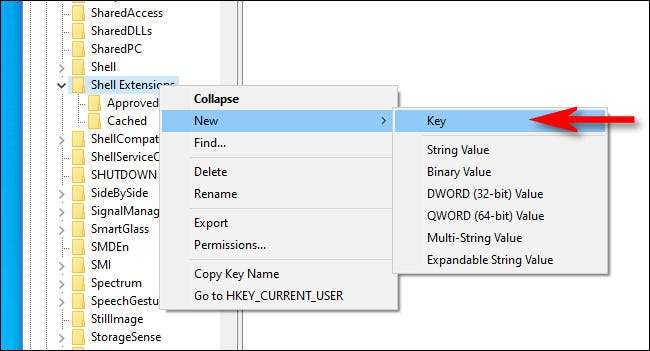
Yeni anahtar, "kabuk uzantıları" altındaki kenar çubuğunda göründüğünde, "bloke edilmiş" adına yazın ve ENTER tuşuna basın.
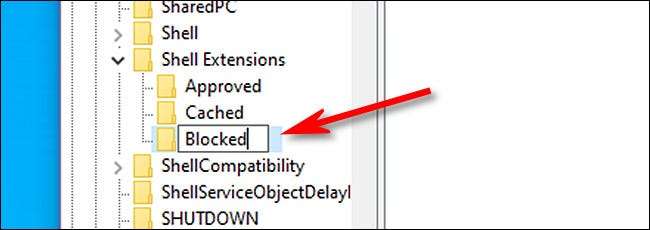
Sonra, "Engellenen" tuşunu seçin ve Kayıt Defteri Düzenleyicisi penceresinin sağ tarafındaki boş bir alana sağ tıklayın. Yeni & GT; Menüden dize değeri.
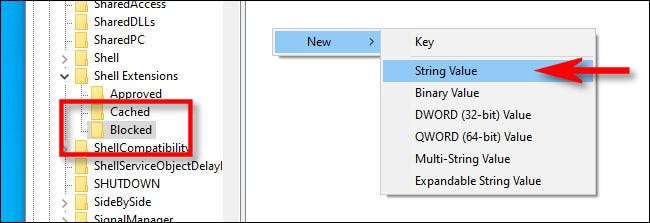
Yeni dize değeri listede göründüğünde, aşağıdaki adı aynen yazın veya kopyalayıp yapıştırın:
{7AD84985-87B4-4A16-BE58-8B72A5B390F7}
Burada ne yaptığımız, engellenen bir listeye "Cihaza Gasting" seçeneğinin kayıt defteri değerini eklemektir. kabuk uzantıları . Bu şekilde, artık bağlam menü listesinde görünmeyecek.
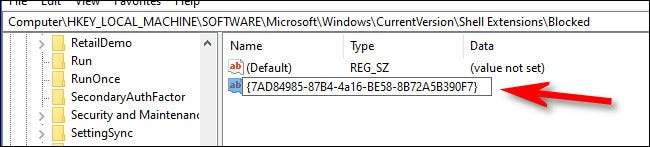
Bundan sonra, Kayıt Defteri Düzenleyicisi'ni kapatın. Değişikliğin yürürlüğe girmesi için, çıkış yapmanız ve bilgisayarınızı yeniden başlatmanız veya yeniden başlatmanız gerekir. (Ayrıca deneyebilirsiniz Explorer.exe'yi manuel olarak yeniden başlatır alternatif olarak.)
Geri döndükten (veya Explorer.exe'yi yeniden başlatın) ve bir medya dosyasını sağ tıkladıktan sonra, "Cihaza Getting" seçeneğinin içerik menüsünden kaldırıldığını fark edeceksiniz.
"Cihaza Getting" seçeneğini geri eklemek isterseniz, Kayıt Defteri Düzenleyicisi'ne geri dönmeniz ve sadece altındaki "engellenen" tuşuna eklediğiniz dizeyi silmek gerekir.
HKEY_LOCAL_MACHINE \ Software \ Microsoft \ Windows \ CurrentVersion \ Shell Uzantıları \
.
İLGİLİ: Dağınık Windows Bağlam Menüsünü Nasıl Temizleme
Tek tıklamayla kayıt defterinizi indirin
Yukarıda listelenen işlemden geçmek zorunda kalmadan bağlam menüsünden "Cihaza Deting" kaldırmak istiyorsanız, hazırladığımız özel bir kayıt defteri modifikasyon dosyasını indirebilirsiniz.
"Cihaza Cihaza Gönder" kaldırma Hack'i indirin
Dosyayı indirdikten sonra, herhangi bir yere yerleştirin ve iki dosyanız varsa: "Remove_cast_to_device.reg," Hack'i gerçekleştiren ve "Undo_remove_cast_to_device.reg," hack'i kaldırır (fikrinizi değiştirmeniz durumunda) .
İlk önce onları kontrol etmeden internette bulduğunuz rastgele kayıt defteri dosyalarına güvenmemelisiniz, bu yüzden dosyayı kendiniz incelemek ve söylediğimiz gibi çalıştığını onaylamaktan çekinmeyin. Not Defteri'ni kullanarak dosyayı açarak kötü amaçlı olmadığını doğrulayabilirsiniz (sağ tıklayın ve "Düzenle" seçeneğini seçin ve içeriğine bakın. Bunun gibi görünecek:
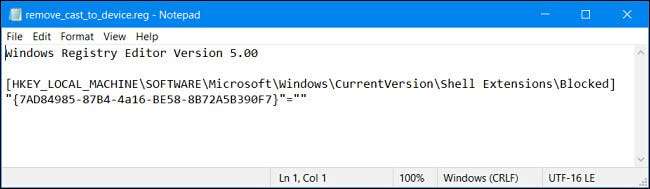
"Remove_cast_to_device.reg" dosyası bir anahtar ve bir dize değeri içerir. kayıt defterine eklenecek açtıktan sonra. Çok basit.
Hazır olduğunuzda, sadece .reg dosyasını çift tıklatın ve Kayıt Defteri Düzenleyicisi açılacaktır. Kayıt defterine bilgi eklemenin sisteminize zarar verebileceğini belirten bir uyarı göreceksiniz. Devam etmek için "Evet" i tıklayın.
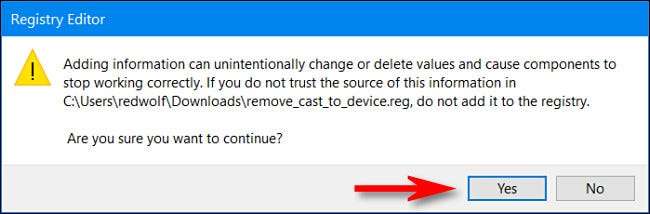
Bundan sonra, bilginin kayıt defterine eklendiğini bildiren başka bir pop-up göreceksiniz. Değişimin yürürlüğe girmesi için, çıkış yapın ya da geri dönün ve bilgisayarınızı yeniden başlatın. Bir dahaki sefere bir medya dosyasını sağ tıkladığınızda, "Cihaza Dage" eksik olduğunu görürsünüz, bu tam olarak istediğimiz şeydir. Mükemmel!
İLGİLİ: Bir reg dosyası nedir (ve nasıl açarım)?
Zihninizi değiştirirseniz ve "Cihazı Aygıt" seçeneğini bağlam menüsüne geri yüklemek istiyorsanız, sadece "undo_remove_cast_to_device.reg" çalıştırın, ardından oturumu kapatın veya yeniden başlatın.
Yukarıda gördüğünüz gibi, bu kayıt defteri hack, kayıt defterinize basit bir anahtar ekleyen birkaç satırdır. Windows sisteminizin kontrolünü düşük bir seviyede kontrol etme fikri sizi heyecanlandırıyorsa, tadını çıkarabilirsiniz. Kendi kayıt defterinizi oluşturmayı okuyun . İyi eğlenceler!
İLGİLİ: Kendi Windows Kayıt Hacks Nasıl Yapılır?







